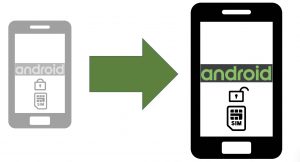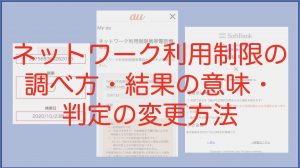【必要なもの】
・SIMロックを解除しようとしているNTTドコモから発売された携帯電話機(スマートフォン)とIMEI(製造番号)
※2015年5月以降に発売された一部を除くスマートフォン・ガラホ・タブレット・フィーチャーフォンが対象です。
・インターネットに接続することのできる機器(パソコンやスマートフォン)
・dアカウント
→dアカウントの登録にはEメールアドレスが必要です。(フリーメールも対応しています)
・NTTドコモ以外から発行されたSIMカード
→Android端末のSIMロック解除作業に必要となります。
iPhoneやPixelシリーズのSIMロック解除には不要です。
※他の携帯通信事業者のSIMロック解除手続きは次の記事が参考になります。
auから発売された携帯電話機(スマートフォン)のSIMロック解除手続き手順
ソフトバンク・ワイモバイルから発売された携帯電話機(スマートフォン)のSIMロック解除手続き手順
UQモバイルから発売された携帯電話機(スマートフォン)SIMロック解除手続き手順(外部ページ)
ワイモバイルから発売された携帯電話機(スマートフォン)のSIMロック解除手続き手順(契約中)(外部ページ)
(まとめページ)SIMロック解除の解除手続き・解除方法のまとめ
【手続き可能な時間】
24時間
ただし、メンテナンス中(定期・臨時・緊急)は手続きを行えません。
定期メンテナンスは毎週火曜午後10時30分~(翌日)午前7時です。
【手続き手順】
===
他の契約があるなどでdアカウントを取得済みの場合は、手順②でdアカウントのIDを入力し、ログインを続行することで「手順③」〜「手順⑨」までを省略することができます。
===
①下記URLへアクセスし、ページ内の「お手続きサイトへ」をタッチ・クリックします。
https://www.nttdocomo.co.jp/support/unlock_simcard/
②「dアカウントを発行する」をタッチ・クリックします。
③メールアドレスを入力します。
※サービス連携で登録も可能ですが、今回はメールアドレスを入力して登録する方法を紹介します。
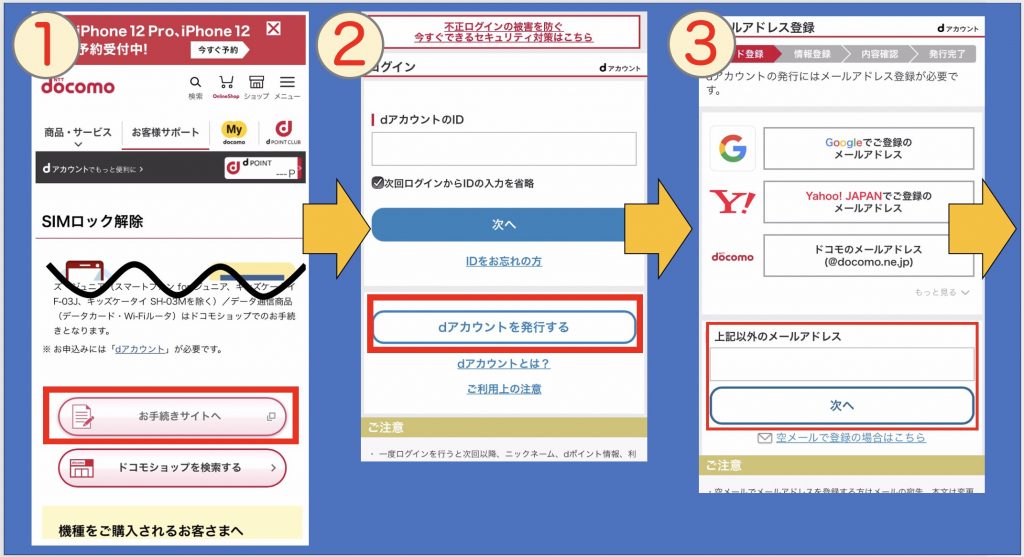
④ワンタイムキーを「手順③」で入力したメールアドレス宛に送信するため「次へ進む」をタッチ・クリックします。
⑤メールで届いたワンタイムキーを入力し、「次へ進む」をタッチ・クリックします。
⑥氏名・フリガナ氏名・性別・生年月日の情報を入力します。
2段階認証の設定・信頼端末登録の欄は特に変更する必要はありません。
⑦Myインフォメーションメール受信設定はお知らせ・DMメールの配信を好まない場合は、全てチェックを外しておきます。
すべての入力が完了しましたら、「次へ進む」をクリック・タッチします。
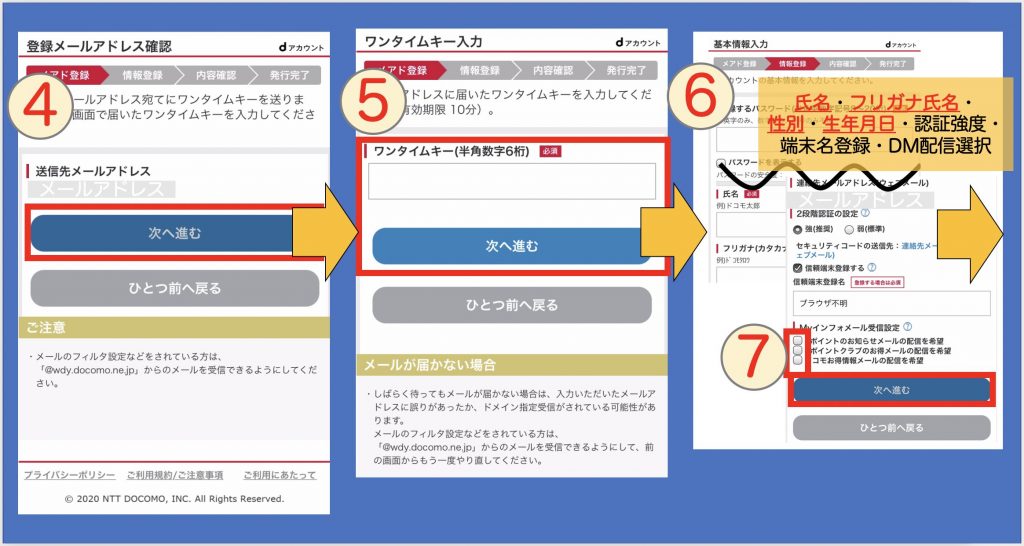
⑧「手順⑥・⑦」で入力・選択した内容が表示されます。相違ない場合は「規約に同意して次へ」をタッチ・クリックします。
⑨「サービスへ戻る」をタッチ・クリックします。
⑩「次へ」をタッチ・クリックします。
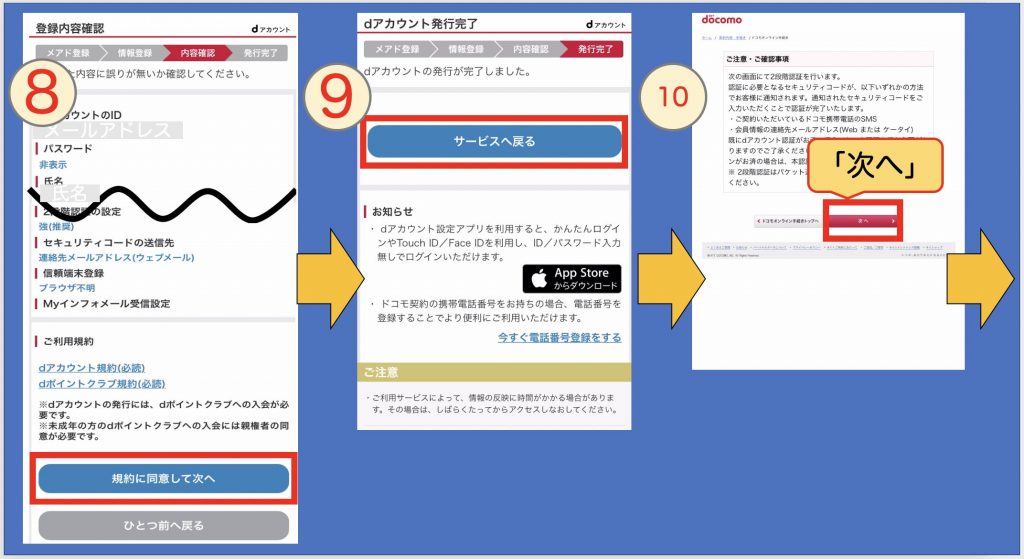
⑪セキュリティコード送信先に指定されているメールアドレスまたは電話番号宛に、セキュリティコードが配信されます。
※今回の手順ではメールアドレス宛に配信されています。
配信されたセキュリティコードを入力し、「ログイン」をタッチ・クリックします。
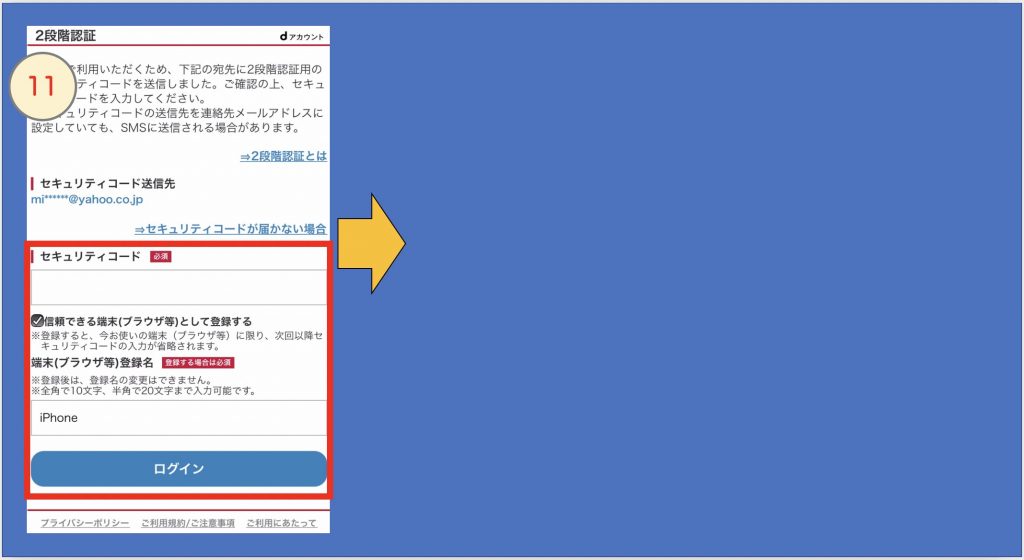
⑫いよいよSIMロック解除手続きの作業です。
12-1:携帯電話機(スマートフォン)のIMEI(製造番号)を入力します。
※IMEIはスマートフォンの発信画面で「*#06#」→「発信」をすることで表示されます
12-2:手続内容の「SIMロック解除を申し込む」にチェックを入れます。
12-3:「SIMロック解除の注意事項」をタッチ・クリックします。
12-4:注意事項を最後まで読み「閉じる」をタッチ・クリックします。
12-5:「SIMロック解除の注意事項に同意する」にチェックを入れます。
※12-3〜12-4の手順を踏まないと12-5の操作はできません。
12-6:「次へ」をタッチ・クリックします。
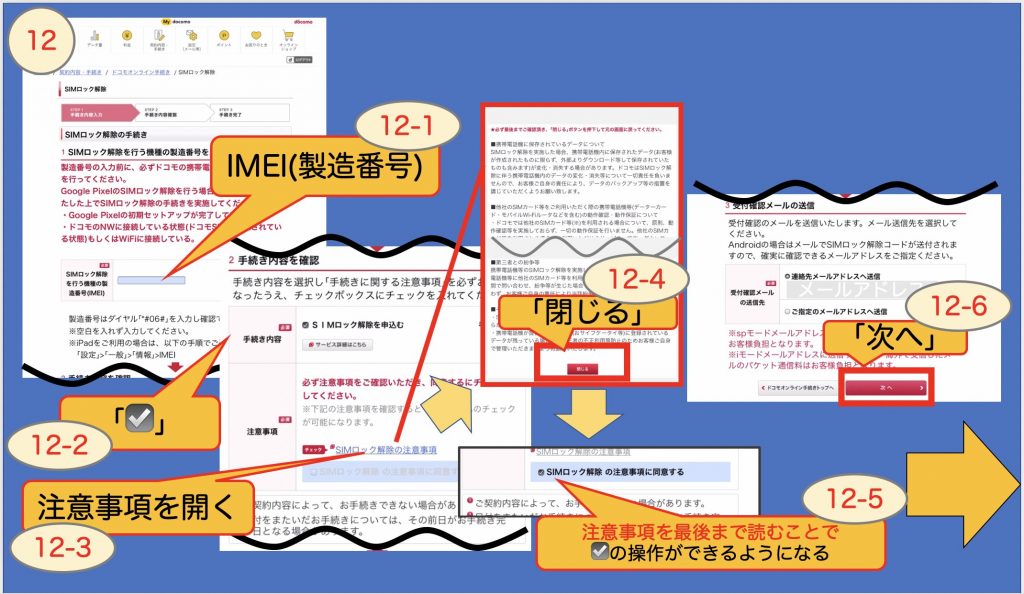
⑬SIMロックを解除しようとしている携帯電話機のIMEI(製造番号)と機種名が表示されます。
相違のないことを確認し、「手続きを完了する」をタッチ・クリックします。
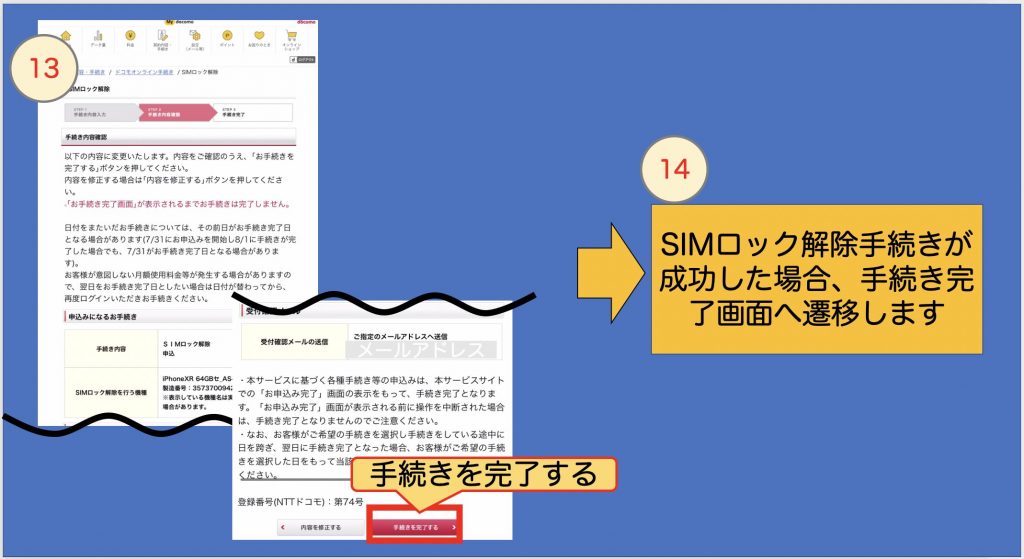
⑭SIMロック解除手続きが完了した場合、次の画面が表示されます。
なお、「手続きができない場合」は⑬の表示を飛ばして「手続きができない場合の表示」が表示されます。
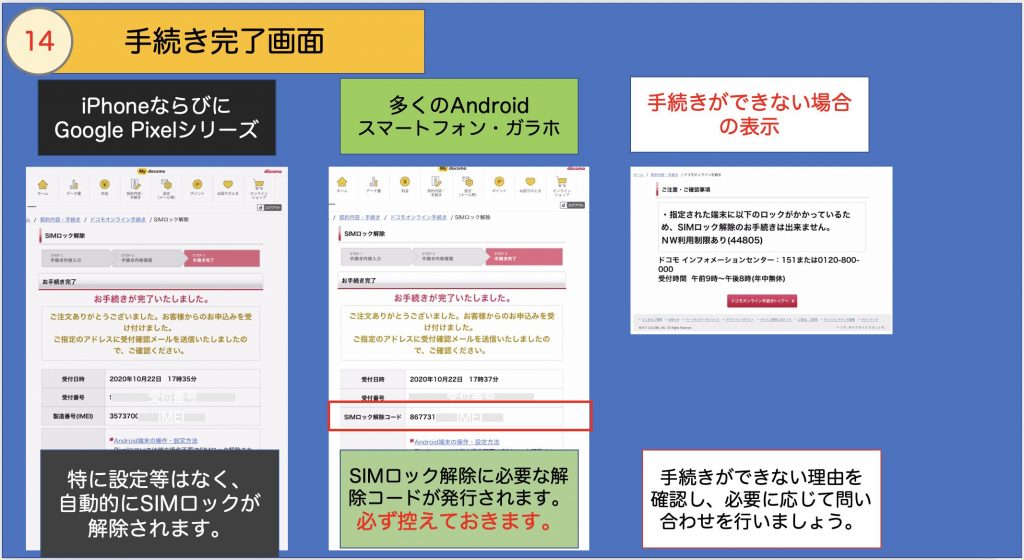
以上がNTTドコモのSIMロック解除手続き手順となります。
SIMロック解除手続きが完了した後は、スマートフォンにおいてSIMロック解除作業を行う必要があります。
【スマートフォンの種類ごとのSIMロック解除作業手順の解説】
AndroidスマートフォンのSIMロック解除作業手順(au版・Pixelシリーズ除く)